Deaktiver dæmpning af minimerede appikoner i XFCE4 proceslinjen
Jeg bruger XFCE4-skrivebordsmiljøet i min Linux-distro. Som standard, når du minimerer et program i XFCE4, bliver dets ikon nedtonet på proceslinjen. Dette er for at angive, hvilke vinduer der er minimeret med et hurtigt blik på proceslinjen. Det er dog ikke alle, der kan lide denne adfærd. Nogle brugere foretrækker at se minimerede app-ikoner i fuld farve. Selvom XFCE4 ikke kommer med en mulighed for at deaktivere dæmpning af ikoner, er der et hurtigt hack, som giver dig mulighed for at ændre udseendet af de minimerede vinduesikoner.
Reklame
Sådan ser ikoner ud som standard:
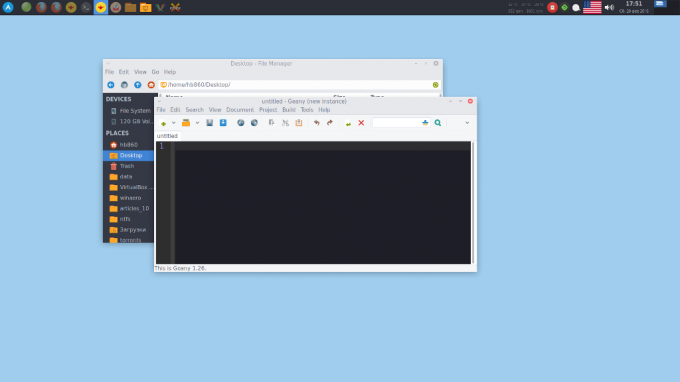 Alle minimerede vinduer har et nedtonet ikon i proceslinjen, mens det er lyst for aktive vinduer.
Alle minimerede vinduer har et nedtonet ikon i proceslinjen, mens det er lyst for aktive vinduer.
For at ændre denne adfærd skal du oprette en simpel tekstfil i dit "home"-bibliotek, f.eks.
/home/username
Bare åbn din foretrukne teksteditor og indsæt følgende tekst:
stil "xfce-opgaveliste-stil" { # Raskhed af minimerede ikoner. Gyldige værdier er mellem 0 (helt # skjul ikonet) og 100 (ikke lysere ikonet). XfceTasklist:: minimeret-ikon-lucency = 100. } klasse "XfceTasklist" stil "xfce-tasklist-stil"
 Disse linjer tilsidesætter standardudseendet for proceslinjeikoner i XFCE4. Parameteren "minimized-icon-lucency" definerer, hvor meget lysnet det minimerede app-ikon skal være. Hvis du indstiller den til 100, ændres ikonet ikke, når du minimerer appens vindue.
Disse linjer tilsidesætter standardudseendet for proceslinjeikoner i XFCE4. Parameteren "minimized-icon-lucency" definerer, hvor meget lysnet det minimerede app-ikon skal være. Hvis du indstiller den til 100, ændres ikonet ikke, når du minimerer appens vindue.
Gem filen som .gtkrc-2.0 i din hjemmemappe.
Gå nu til XFCE4's indstillingsadministrator og vælg ikonet Udseende. Skift til et eller andet gtk-tema:
Skift derefter tilbage til dit tidligere tema: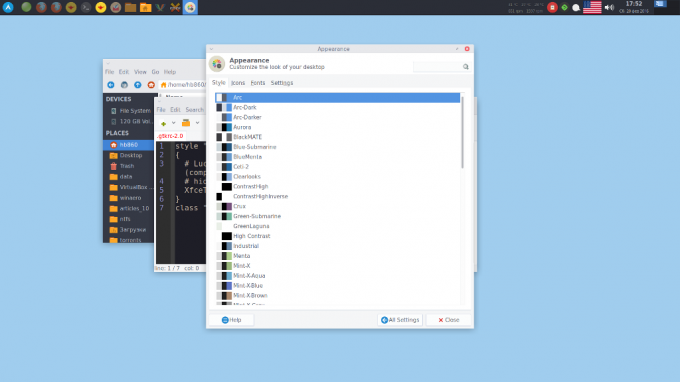
Dette får .gtkrc-2.0-filen til at blive anvendt på dine udseendeindstillinger.
Nu skal du bare gendanne og minimere alle dine vinduer. Ikonerne på proceslinjen bliver ikke længere nedtonede.
Du kan læse flere detaljer om gtkrc-2.0-tricks, der gælder for XFCE4-komponenter i dens officiel dokumentation.

